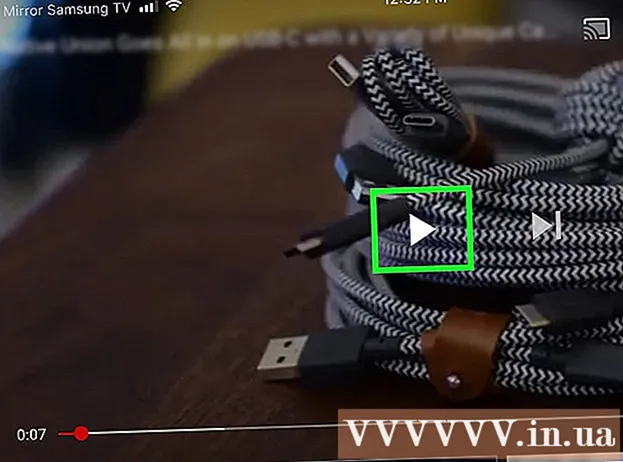Forfatter:
Florence Bailey
Opprettelsesdato:
23 Mars 2021
Oppdater Dato:
1 Juli 2024

Innhold
- Trinn
- Del 1 av 3: Hvordan eksportere et iMovie -prosjekt
- Del 2 av 3: Slik brenner du en film ved hjelp av Finder
- Del 3 av 3: Slik brenner du en film ved hjelp av Burn
- Tips
- Advarsler
I denne artikkelen skal vi vise deg hvordan du eksporterer iMovie -prosjektet til en fil og deretter brenner filen (filmen) til DVD. Hvis du ikke skal spille prosjektet på en vanlig DVD -spiller, kan du brenne filen til plate ved hjelp av Finder; ellers trenger du gratis Burn -programmet.
Trinn
Del 1 av 3: Hvordan eksportere et iMovie -prosjekt
- 1 Koble en ekstern optisk stasjon til din Mac. De fleste moderne Mac -er har ikke innebygde DVD -stasjoner, så kjøp en ekstern optisk stasjon og koble den til datamaskinen din med en USB -kabel.
- Apple USB SuperDrive DVD -stasjon fra Apple setter deg tilbake 6000 rubler (eller så).
- Hvis DVD -stasjonen kom med en USB 3.0 -kabel, kjøper du også en USB 3.0 til USB / C -adapter.
- 2 Sett inn (med etikettsiden opp) en tom DVD-R-plate i den optiske stasjonen.
- Klikk på Ignorer hvis et autorun -vindu åpnes.
- DVD-R-plater er lettere å finne i nettbutikker.
- 3 Start iMovie. Klikk på videokameraikonet på den lilla bakgrunnen.
- 4 Åpne prosjektet ditt. Klikk Fil> Åpne, og dobbeltklikk deretter på ønsket iMovie-prosjekt.
- 5 Klikk på Del
 . Det er i øvre høyre hjørne. En meny åpnes.
. Det er i øvre høyre hjørne. En meny åpnes. - 6 Klikk på Fil. Dette alternativet er merket med et filmstripikon på menyen.
- 7 Skriv inn et navn for filen. Klikk på teksten øverst i popup-vinduet, og skriv deretter inn et hvilket som helst navn.
- 8 Velg video- og lydformatet. Hvis du ser et alternativ for Kun lyd på linjen Format, klikker du på det og velger Video og lyd fra menyen.
- 9 Endre kvalitetsinnstillingene (om nødvendig). Du kan endre følgende innstillinger for videokvalitet:
- Oppløsning - “1080p” er høyoppløselig videooppløsning, men du kan velge en annen verdi for å redusere størrelsen på videofilen.
- Kvalitet - vi anbefaler at du forlater alternativet "Høy"; Hvis du vil angi en annen kvalitet, klikker du på dette alternativet og velger en annen fra rullegardinmenyen.
- Komprimering - Beste kvalitet er valgt som standard. For å fremskynde eksportprosessen, velg alternativet "Rask".
- 10 Klikk på Lengre. Denne blå knappen er i nedre høyre hjørne. Et nytt vindu åpnes.
- 11 Velg en mappe for å lagre filen. Klikk Hvor, klikk på mappen du vil ha (for eksempel skrivebord), og klikk deretter på Lagre. Prosessen med å eksportere iMovie -prosjektet til en fil starter.
- 12 Klikk på Vise framnår du blir bedt om det. Den åpnes i øvre høyre hjørne når eksportprosessen er fullført. Du blir ført til mappen med filmen; nå kan du begynne å brenne filmen til DVD.
Del 2 av 3: Slik brenner du en film ved hjelp av Finder
- 1 Velg en filmfil. For å gjøre dette, klikk på ønsket fil.
- 2 Kopier filen. Klikk på ⌘ Kommando+C eller klikk på Rediger> Kopier.
- 3 Velg DVD -stasjonen. Klikk på den nederst i den venstre ruten i Finder -vinduet. Stasjonsvinduet åpnes.
- Alternativt kan du dobbeltklikke på det optiske stasjonsikonet på skrivebordet.
- 4 Sett inn filmfilen. Klikk på ⌘ Kommando+V eller klikk på Rediger> Lim inn. Filmen vises i DVD -stasjonsvinduet.
- 5 Åpne menyen Fil. Det er i øvre venstre hjørne.
- 6 Klikk på Skriv [filnavn] til disken. Dette alternativet er på menyen.
- 7 Skriv inn et navn på DVD -en. Gjør dette i tekstboksen "Disknavn".
- 8 Angi skrivehastigheten. Åpne opptaksfrekvensmenyen og velg ønsket alternativ.
- 9 Klikk på Skrive ned. Denne blå knappen er i nedre høyre hjørne. Prosessen med å brenne filmen til DVD begynner.
- Når prosessen er fullført, høres et pip og ikonet for DVD -stasjonen forsvinner fra skrivebordet.
Del 3 av 3: Slik brenner du en film ved hjelp av Burn
- 1 Installer gratisprogrammet Burn. Gå til http://burn-osx.sourceforge.net/Pages/English/home.html i en nettleser, klikk på Last ned Burn i nedre høyre hjørne, og deretter:
- Dobbeltklikk på den nedlastede zip -filen.
- Dra Brenne -ikonet til Programmer -mappen.
- Dobbeltklikk på Burn -ikonet.
- La tredjeparts programvare installeres.
- 2 Start Burn. For å gjøre dette, dobbeltklikker du på ikonet for dette programmet i mappen Programmer.
- 3 Gå til fanen Video (Video). Du finner den øverst i vinduet.
- 4 Skriv inn et navn på DVD -en. Klikk i tekstboksen øverst i vinduet, og erstatt teksten du ser i boksen med et hvilket som helst DVD -navn.
- 5 Klikk på ikonet +. Du finner den i nedre venstre hjørne av vinduet. Et Finder -vindu åpnes.
- 6 Velg videoen din. Klikk på filmmappen i venstre rute i Finder -vinduet, og klikk deretter på den.
- 7 Klikk på Åpen. Denne knappen er i nedre høyre hjørne. Videoen vises i Burn -vinduet.
- 8 Åpne menyen med filtyper. Du finner den i øvre høyre hjørne.
- 9 Klikk på DVD-video (DVD -video). Dette alternativet er på menyen.
- 10 Klikk på Konvertere (Konverter) hvis dette alternativet vises etter at du har valgt filtype. Følg nå instruksjonene på skjermen. Dette gjør at filmen kan spilles av fra en DVD.
- 11 Klikk på Brenne (Skrive ned). Du finner dette alternativet i nedre høyre hjørne. Prosessen med å brenne filmen til plate begynner.
- 12 Følg instruksjonene på skjermen. Kanskje, når prosessen er fullført, vil det vises en melding; hvis ikke, vent til fremdriftslinjen forsvinner. Ta ut DVD -en - den kan spilles av på hvilken som helst DVD -spiller.
Tips
- Det er flere betalte programmer for brenning av filmer til DVDer.
Advarsler
- De fleste DVD -spillere spiller ikke MP4 -filer.